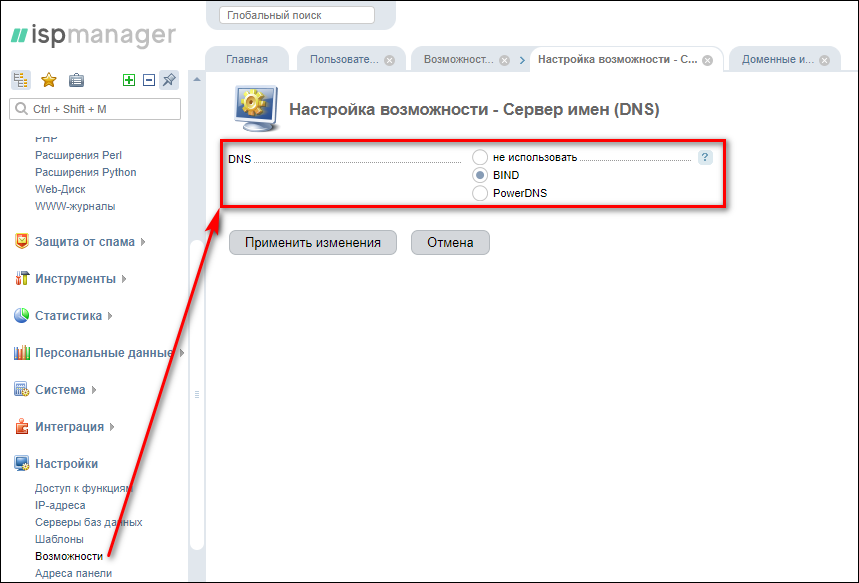Как привязать домен к серверу
Мы не предоставляем собственные NS для доменов, но есть несколько вариантов для того что бы привязать домен к VDS или выделенному серверу - это создание собственных NS записей или работу через запись А сервисов Яндекс или Cloudflare
1. Создание DNS на своем VDS
Вы можете создать собственные DNS-серверы и привязывать к ним домены. Для этого нужны два IP-адреса. Один выдается при создании сервера. Второй необходимо заказать дополнительно.
Для создания собственных DNS-серверов потребуется одна из реализаций — например, BIND или PowerDNS. Они обеспечивают преобразование DNS-имени в IP-адрес и наоборот.
- BIND хранит сведения о доменных зонах в виде файлов. Это классическое решение, реализованное в соответствии с документацией, регламентирующей работу DNS-сервера.
- PowerDNS хранит сведения о доменных зонах в базе данных. По скорости работы он превосходит BIND. Если вы планируете работать с большим количеством IP-адресов, выбирайте эту реализацию.
Создавать собственные DNS-серверы мы будем через панель управления ISPmanager через реализацию BIND. Это один из самых простых способов.
- Откройте веб-интерфейс панели управления.
- Перейдите в раздел «Настройки» и выберите «Возможности».
- Отметьте пункт «Сервер имен (DNS)» и нажмите «Изменить».
- Выберите BIND и примените изменения.
Если у вас нет пользователя, создайте его.
-
В разделе «Учетные записи» выберите пункт «Пользователи».
-
Нажмите на кнопку «Создать».
-
Придумайте логин и пароль.
-
Можно также автоматически создать FTP-пользователя и почтовый домен или пропустить эти настройки сейчас.
-
Завершите создание пользователя.
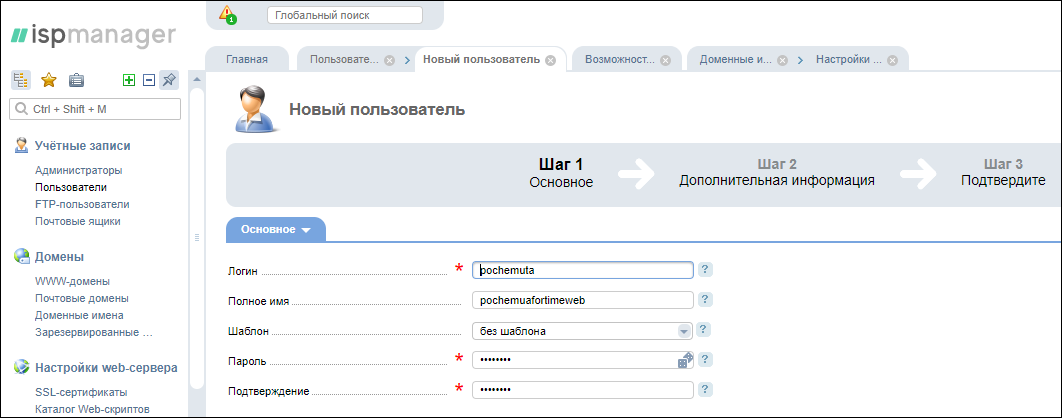
Теперь нужно указать новые серверы имен и IP-адреса для них.
-
В разделе «Домены» выберите пункт «Доменные имена».
-
Нажмите на кнопку «Настройки».
-
В поле «Серверы имен» добавьте два DNS-сервера: ns1.example.ru. и ns2.example.ru. Вместо example.ru укажите свой домен.
-
Добавьте почту администратора.
-
Укажите IP-адреса для серверов имен: основной и дополнительный.
-
Нажмите «ОК» для сохранения изменений.
-
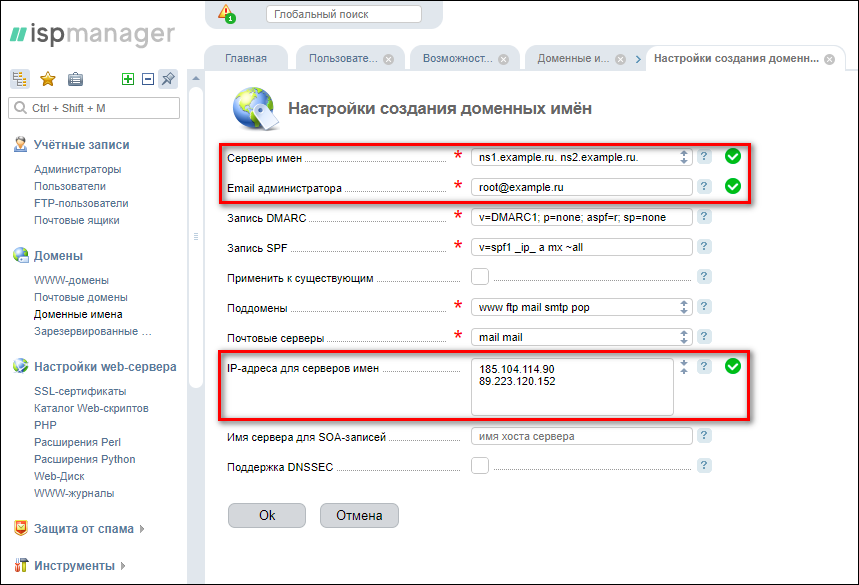
Следующий шаг — создание домена.
- Откройте раздел «Доменные имена» и нажмите «Создать».
- Введите доменное имя и выберите локальный IP-адрес. Серверы имен подставятся автоматически. Сохраните изменения.
- В разделе «Доменные имена» нажмите на кнопку «Записи».
- Найдите записи ns1.example.ru. и ns2.example.ru. Это и есть записи, которые нужно указывать в настройках домена в качестве DNS-серверов.
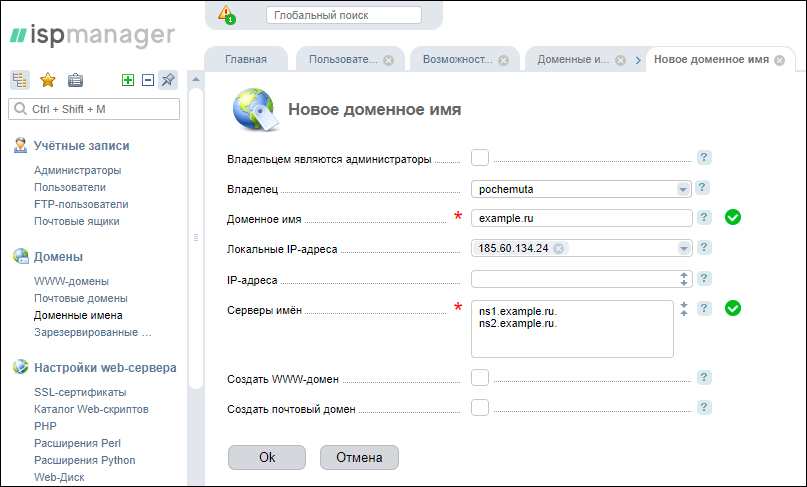
После настройки DNS-серверов вам останется только прописать их для основного домена в личном кабинете регистратора. Для этого можно воспользоваться инструкцией из второго раздела этой статьи.
2. Делегирование домена на Яндекс или Cloudflare
Данный способ самый простой и надежный - все что необходимо сделать, это воспользоваться сервисами Яндекс или Cloudflare далее следуйте простой инструкции:
Чтобы по адресу вашего домена открывался сайт, настройте для домена A-запись и (или) AAAA-запись.
A-запись указывает IP-адрес сервера, на котором расположен ваш сайт, в формате IPv4. AAAA-запись служит для той же цели, но содержит адрес сервера в формате IPv6.
Если вы делегировали домен на серверы Яндекса, A-запись и AAAA-запись должны быть настроены в Яндекс.Коннекте. При подключении домена к организации существующие DNS-записи автоматически копируются на страницу домена в Коннекте. Если этого не произошло либо если вы хотите добавить новый сайт, создайте A-запись и AAAA-запись в DNS-редакторе Коннекта.
Настройка А-записи и AAAA-записи
-
Войдите в панель управления на сайте компании, которая предоставляет вам DNS-хостинг.
Если вы делегировали домен на серверы Яндекса, перейдите в DNS-редактор Коннекта.
-
Создайте A-запись и задайте значения полей (в разных панелях управления названия полей могут отличаться):
-
В поле Имя поддомена (или Хост):
- Чтобы указать IP-адрес сайта для основного домена (например,
yourdomain.tld), введите символ@. - Чтобы указать IP-адрес сайта для поддомена, введите часть имени поддомена, которая отделена от имени основного домена точкой. Например, для поддомена
sub.yourdomain.tldукажитеsub.
- Чтобы указать IP-адрес сайта для основного домена (например,
-
В поле Значение укажите IP-адрес сервера, на котором находится сайт. Например,
203.0.113.45. -
Если требуется заполнить поле TTL, укажите
21600.
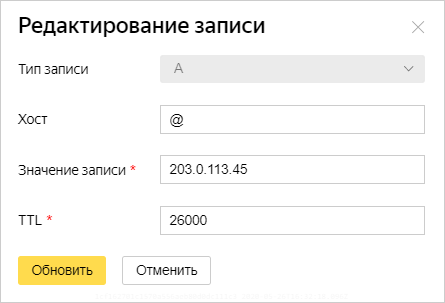
-
-
Создайте вторую A-запись с таким же IP-адресом для поддомена
www. Например, в поле Хост для основного доменаyourdomain.tldукажитеwww, для поддоменаsub.yourdomain.tldукажитеwww.sub. -
Если у сайта несколько IP-адресов, создайте такие же A-записи для каждого IP-адреса.
-
Чтобы создать AAAA-запись, выполните такие же шаги, как для создания A-записи. В качестве значения AAAA-записи указывайте IP-адрес сервера в формате IPv6, например
2a02:4b7:b070:7310::1:8. -
Подождите, пока изменения в DNS вступят в силу. Может потребоваться до 72 часов, чтобы DNS-серверы в интернете обменялись данными о новых DNS-записях.